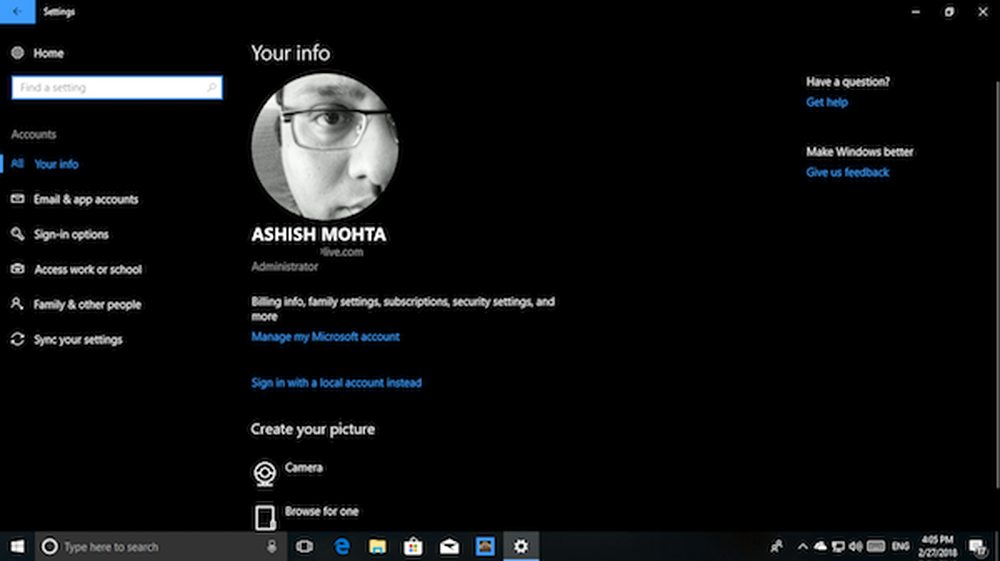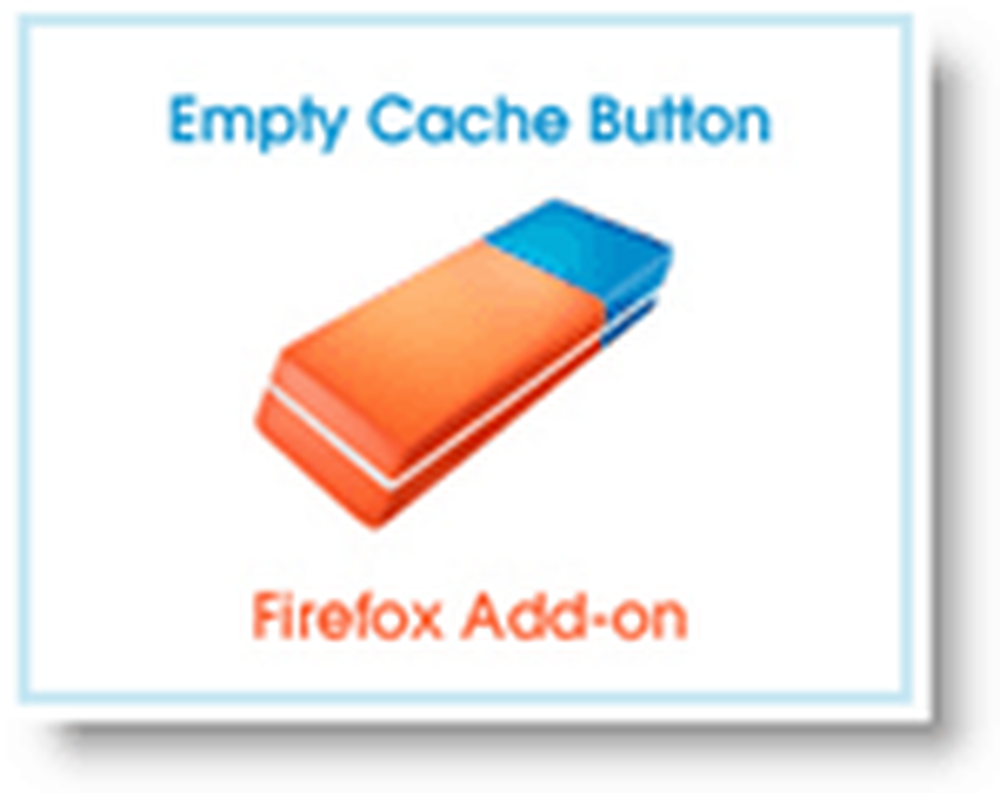Ghid complet pentru personalizarea pictogramelor ecranului de pornire
Astăzi, majoritatea funcționalității telefonului este controlată de acele mici pictograme care sunt aranjate pe ecranele noastre de acasă, lansând aplicații, jocuri și aproape orice altceva de care trebuie să facem.
Adevărul nefericit cu aplicațiile Android este că majoritatea acestor icoane nu sunt chiar bomboane ochi. Și dacă sunteți tipul care vă place vizualul dvs. coordonat și consecvent, este cam un vis cu o configurație tipică Android și o selecție aleatorie de aplicații. Din fericire, icoanele schimbătoare ale aplicațiilor sunt destul de ușoare și există o mulțime de seturi de pictograme frumoase, disponibile gratuit, pentru a vă ajuta să faceți totul să arate elegant și sexy.
Schimbarea pictogramelor pe ecranul inițial
Primul lucru pe care trebuie să-l faceți este să verificați dacă lansatorul dvs. vă permite să modificați pictogramele comenzilor rapide de pe ecranul de pornire. Nu toți fac, dar vestea bună este că trecerea la una care nu este la fel de ușoară ca instalarea aplicației de pe piață. Iată trei dintre cei mai cunoscuți lansatori pentru Android și o privire asupra modului în care se pot schimba pictogramele în cadrul fiecăruia - în vrac sau câte unul.
În scopul acestui tutorial, mă voi baza doar la schimbarea icoanelor comenzilor rapide individuale pe ecranul de întâmpinare. De asemenea, vă recomandăm să consultați colecția noastră de teme Android deosebite, imagini de fundal statice și live sau multe moduri diferite de personalizare a experienței Android.
ADW Launcher
Poate că unul dintre cele mai vechi și mai populare înlocuiri de lansatoare Android, ADW Launcher vine chiar și pre-instalat ca implicit cu popularul CyanogenMod personalizat ROM. Cunoscut pentru concentrarea sa accentuată pe personalizare, programul ADW Launcher vă permite să modificați aproape orice aspect al ecranelor de start. Iată cum puteți schimba pictograma după ce ați adăugat o comandă rapidă:
- În ecranul de întâmpinare, apăsați lung pictograma pe care doriți să o editați.
- În meniu, fila 'Editați'. Veți vedea o casetă de dialog cu pictograma curentă, un buton pentru a alege o aplicație diferită și un câmp de introducere pentru eticheta pictogramei.
- Atingeți pictograma din caseta de dialog.
- Aici poti:
- "Selectați fotografia" pentru a alege unul din galeria media,
- "Selectați și decupați imaginea" pentru a utiliza o parte dintr-o imagine ca pictogramă,
- Alegeți o pictogramă dintr-un pachet "ADWTheme Icon Pack" instalat sau
- "Restaurați" pictograma implicită pentru acea aplicație.
Aplicația ADW Launcher vă permite să modificați pictograma, eticheta și aplicația.
Așa cum ați fi putut ghici din listă în ultimul pas, ADW Launcher vine cu suport pentru teme pentru a modifica aproape fiecare parte a lansatorului. Temele apar adesea cu propriile lor seturi de pictograme pentru majoritatea aplicațiilor comune pe Android și elemente de potrivire pentru doc, ecranul de pornire, imagini de fundal etc..
LauncherPro
Cealaltă jumătate a celui mai popular duo lansator Android, LauncherPro, este cunoscut pentru setul larg de caracteristici și rapiditate. Versiunea gratuită vine cu toate clopotele și fluierele pe care le-ați aștepta de la un înlocuitor de lansare Android, dar dacă doriți widget-urile personalizate pe care le oferă, va trebui să achiziționați programul LauncherPro Plus. Singurul dezavantaj al lui LauncherPro este că în acest caz nu vă va permite să schimbați pictograma unei comenzi rapide după ce a fost adăugată pe ecranul de pornire. Trebuie să faceți acest lucru în timp ce adăugați comanda rapidă. Iată cum:
- Apăsați lung pe o zonă goală a ecranului dvs. de pornire.
- În meniul "Adăugați la ecranul inițial", selectați "Comenzi rapide".
- Atingeți "Aplicații" și alegeți o aplicație instalată din listă.
- După ce selectați o comandă rapidă sau o aplicație, veți vedea o casetă de dialog cu pictograma implicită și un câmp de introducere pentru etichetă. Atingeți pictograma pentru a accesa galeria și a alege o pictogramă de oriunde ați salvat pictogramele.
- Atingeți "Ok" pentru a vă întoarce la ecranul de pornire.
LauncherPro vă permite să alegeți o pictogramă numai atunci când adăugați o aplicație la ecranul de pornire
Deși LauncherPro nu acceptă teme pentru personalizarea aspectului lansatorului, acesta susține temele de pictograme, care se limitează la schimbarea icoanelor pentru toate aplicațiile cunoscute de pe dispozitiv. Dacă tot ceea ce căutați să faceți este să obțineți un set de pictograme consecvente pentru toate aplicațiile de pe telefon, acest lucru ar trebui să fie suficient.
Go Launder Ex
Go Launcher Ex este un participant relativ nou în spațiul de lansare, dar nu se află nicăieri în spatele celorlalți în ceea ce privește puterea și flexibilitatea. Aplicația este în curs de dezvoltare, cu actualizări și noi caracteristici care ies în fiecare săptămână. Modificarea pictogramelor comenzilor rapide existente pe ecranul de întâmpinare este mai ușoară cu Go Launcher Ex decât ambele opțiuni anterioare pe care le-am văzut. Iată cum faceți acest lucru:
- Atingeți și țineți apăsată pictograma pe care doriți să o modificați.
- În meniul care apare, atingeți "Înlocuiți".
- Alegeți dacă doriți să utilizați pictograma implicită, alegeți una din tema Ex La Launcher ex sau utilizați o pictogramă personalizată.
- Dacă ați selectat pictograma "Temă", alegeți una dintre pictogramele care apar în continuare.
- Dacă ați ales să utilizați o pictogramă personalizată, căutați în dosarul în care ați salvat pictogramele și le-ați ales.
Cu Go Launcher Ex, veți obține trei opțiuni pentru selectarea pictogramelor
La fel ca ADW Launcher, Go Launcher Ex sprijină, de asemenea, teme care personalizează aspectul fiecărei bucăți de lansator. Din ceea ce am văzut și încercat, găsesc temele pentru Go Launcher Ex cu mult înainte de celelalte în ceea ce privește personalizarea, estetica și coerența generală. Acest lucru ar putea fi parțial datorită faptului că echipa de dezvoltare din spatele Go Launcher Ex eliberează o listă destul de lungă de teme proprii, alături de cele expuse de comunitate.
Ce despre Icoane?
Bine, acum că știm cum să schimbăm icoanele pe ecrane de acasă, cum rămâne cu găsirea unor lucruri care să funcționeze pentru noi? Ei bine, suntem pe punctul de a merge mai departe. Check out noastre de nunta de unele dintre cele mai bune icoane stabilește acolo și du-te nebun personalizare!